εάν η Google Chrome εφεδρικός κωδικών πρόσβασης Η εξίσωση επιλύεται απλά συγχρονισμός πρόγραμμα περιήγησης με το λογαριασμό σας Google/Gmailεπί Firefox αποθήκευση κωδικών πρόσβασης (Αποθηκευμένο πάσοword) Είναι λίγο πιο δύσκολο. Αν δεν θέλετε να χρησιμοποιήσετε ένα ειδικό εργαλείο για να δημιουργήσετε αντίγραφα ασφαλείας των αποθηκευμένων κωδικών πρόσβασης στο πρόγραμμα περιήγησης.
Δημιουργία αντιγράφων ασφαλείας Mozilla Firefox Saved Passwords
Όταν συνδεθείτε με τον Firefox σε μια τοποθεσία σύστημα / web που απαιτούν χρήστη και τον κωδικό πρόσβασης (gmail, Facebook, Yahoo MailΚ.λπ.), ρωτάμε αν θέλουμε να σώσουμε χρήστηCPC / e-mail si κωδικό πρόσβασης πρόγραμμα περιήγησης. Αποθηκευμένων κωδικών πρόσβασης είναι ορατά σε Firefox > Options > Ασφάλεια > Αποθηκευμένο πάσοword. Εδώ αποθηκεύονται τα δεδομένα που περιέχουν τη διεύθυνση URL ελέγχου ταυτότητας, τον χρήστη και τον κωδικό πρόσβασης που σχετίζονται με τον χρήστη. Εάν θέλουμε να επανεγκαταστήσουμε το λειτουργικό σύστημα ή θέλουμε να χρησιμοποιήσουμε αυτά τα δεδομένα που είναι αποθηκευμένα στο πρόγραμμα περιήγησης σε άλλον υπολογιστή, τότε θα πρέπει να έχουμε τα αρχεία που το περιέχουν.
In Mozilla Firefox Τα δύο αρχεία που περιέχουν δεδομένα υλοτομία. key3.db si signons.sqllite. Αυτά τα δύο αρχεία που είναι αποθηκευμένα στο φάκελο που δημιουργήθηκε από το πρόγραμμα περιήγησης στο προφίλ για κάθε χρήστη Windows. Για πρόσβαση σε υπάρχοντες φακέλους προφίλ Firefox σε υπολογιστή, μεταβείτε στο Windows Εξερευνητής στο %APPDATA%\Mozilla\Firefox\ProfilesΚαι αν θέλετε να ανοίξετε τρέχοντα φάκελο προφίλ, πληκτρολογήστε Address μπαρ σε Firefox: about: support και κάντε κλικ στο κουμπί "Ανοίξτε το φάκελο που περιέχει".
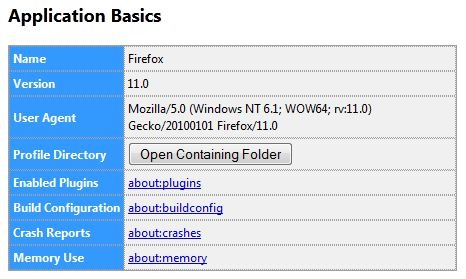
Αντιγράψτε τα αρχεία key3.db si signons.sqllite.
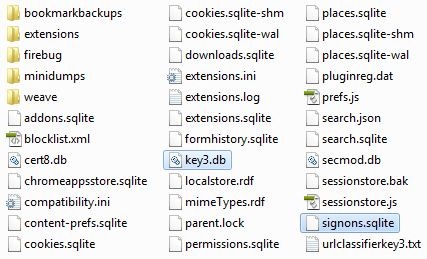
Με αυτόν τον τρόπο μπορείτε να αντιγράψετε τους χρήστες και τους κωδικούς πρόσβασης αποθηκεύονται σε έναν άλλο υπολογιστή εγκατεστημένο το Mozilla Firefox.
Είναι θετικό το γεγονός ότι αυτά τα αρχεία να τα αποθηκεύσετε σε ένα ασφαλές μέρος για όποιον έρχεται στην κατοχή τους, θα έχουν πρόσβαση σε όλους τους κωδικούς πρόσβασης σας έσωσαν το Firefox.
Από την πλευρά μου, αυτό είναι ένα σοβαρό πρόβλημα ασφαλείας για το Mozilla Firefox. Εκείνοι που χρησιμοποιούν την επιλογή Αποθήκευση κωδικού πρόσβασης, συνιστάται να χρησιμοποιήσετε την επιλογή Master Password.
Stealth Settings - Δημιουργία αντιγράφων ασφαλείας Mozilla Firefox Saved Passwords.